Schritte zur Systemwiederherstellung in Windows 11

Wenn Sie auf Fehler oder Abstürze stoßen, befolgen Sie die Schritte zur Systemwiederherstellung in Windows 11, um Ihr Gerät auf eine frühere Version zurückzusetzen.

Microsoft PowerToys sind Dienstprogramme, die entworfen und entwickelt wurden, um eine Lösung für allgemeine Probleme bereitzustellen und die Benutzerfreundlichkeit zu verbessern. Dies sind kleine Funktionen, die ursprünglich in Windows 10 fehlten und jetzt aufgrund von öffentlichem Feedback eingeimpft wurden. PowerToys ermöglicht es Windows 10, etwas über die normalen Funktionen hinaus zu tun.
Benutzer von Windows XP hatten Zugriff auf Windows PowerToys und wurden früher häufig verwendet. Nachdem Windows XP jedoch aufgehört hatte, sie für spätere Betriebssysteme wie Windows Vista, 7 und 8 zu entwickeln. Obwohl Windows XP PowerToys in Windows Vista und 7 einwandfrei funktionierte, gab es bis zum jüngsten Wiederauftreten keine solchen Tools für Windows 8 & 10 Benutzer. Aber anscheinend hat Microsoft endlich die Bedeutung dieser kleinen Dienstprogramme erkannt und mit der Entwicklung von PowerToys für Windows 10 begonnen .
Das erste Microsoft PowerToys-Projekt umfasste das TweakUI-Dienstprogramm, mit dem Benutzer das Windows-Erscheinungsbild einfach anpassen können, was ansonsten eine Optimierung der Registrierung erfordert. Es ist nicht klar, warum Microsoft PowerToys nach Windows XP eingestellt hat, aber die gute Nachricht ist, dass sie als Open Source zurückkommen, die auf Microsofts GitHub verfügbar sind. Andere Windows Power-Spielzeuge in Windows XP enthalten Wallpaper Changer, Calculator Plus, ISO-Image-Brenner, Image Resizer usw.
Was sind die Funktionen des neuen Windows 10 Power Toys?
Ab sofort stehen drei PowerToys-Dienstprogramme zum Herunterladen und Ausprobieren zur Verfügung:
Ausgefallene Zonen
Fancy Zones ist wie jeder andere Fenstermanager, der es Ihnen ermöglicht, zunächst ein komplexes Layout zu entwerfen und zu erstellen und dann mehrere Fenster im erstellten Layout zu positionieren. Das Hauptziel bei der Erstellung dieses PowerToys in Windows 10 besteht darin, das Multitasking zu vereinfachen und das Ziehen und Ablegen Ihrer Aufgabenfenster in das Layout zu erleichtern. Das mit Hilfe der Windows PowerToys erstellte Layout enthält verschiedene Zonen unterschiedlicher Größe und Position. Die Aufgabenfenster sind so konzipiert, dass sie eine bestimmte Zone akkumulieren und ihre Größe und Position entsprechend ändern und die Zielzone füllen.
Machtumbenennung
Wie der Name schon sagt, kann Ihnen dieses Windows PowerToys dabei helfen, mehrere Dateien gleichzeitig umzubenennen. Auch bekannt als Batch-Datei-Umbenennung, hat Microsoft die Windows-Shell-Erweiterung verwendet, um diese Massenumbenennung von Dateien zu erreichen.
Kurzanleitung für Windows-Tasten
Um Zeit und Mühe zu sparen, verwenden wir ab und zu Shortcuts. Um beispielsweise die Windows-Einstellungen zu öffnen, drücken Sie die Windows-Taste auf der Tastatur zusammen mit dem Buchstaben „I“ und für den Datei-Explorer drücken Sie die Windows-Taste und den Buchstaben „E“. Dies ist noch keine Enzyklopädie von Verknüpfungen von Microsoft und genau aus diesem Grund haben sie beschlossen, ein PowerToys in Windows 10 mit dem Namen Windows-Tastenkombinationshandbuch zu entwickeln. Die Idee hinter diesem Microsoft PowerToys-Dienstprogramm besteht darin, dass alle Windows-Verknüpfungen, die auf dem aktuellen Bildschirm funktionieren würden, auf Ihrem Bildschirm angezeigt werden, wenn der Benutzer die Windows-Taste einige Sekunden lang gedrückt hält.
Microsoft hat bisher nur drei PowerToys veröffentlicht, erwägt jedoch viele weitere. In einem unbestätigten Bericht wurde eine Liste anderer PowerToys-Dienstprogramme erwähnt, wie zum Beispiel:
Auf neues Desktop-Widget maximieren: Dieses Tool hilft dem Benutzer, den Mauszeiger über eine minimierte App in der Taskleiste zu bewegen und einen neuen Desktop zu erstellen, auf dem die App in einem maximierten Fenster geöffnet wird. Ein Klick auf eine Schaltfläche ermöglicht es dem Benutzer, einen neuen Desktop ohne Apps zu erstellen und es wäre bequem, zwischen den realen und virtuellen Desktops zu wechseln.
Animierter GIF-Bildschirmrekorder: Dieses PowerToys ermöglicht es den Benutzern, die Bildschirmaufnahme des Computer-Desktops und alle Aufgaben, die auf dem Desktop ausgeführt werden, aufzunehmen.
Tool zum Beenden von Prozessen: Dieses Dienstprogramm hilft beim Beenden nicht benötigter Aufgaben und Dienste, die im Hintergrund ausgeführt werden.
Andere Windows 10 PowerToys können sein:
Win+R-Ersatz
Batterie-Tracker
Schneller Auflösungswechsel in der Taskleiste
Mausereignisse ohne Fokus
Microsoft hat seine Benutzer aufgefordert, neue Ideen vorzuschlagen und für die bereits erstellten PowerToys auf der GitHub-Website abzustimmen
Wie bekomme ich Power Toys in Windows 10?
Microsoft hat ein eigenständiges Installationsprogramm entwickelt, das von seiner GitHub-Website heruntergeladen und auf jedem Computer mit Windows 10 verwendet werden kann, auch wenn der PC nicht mit dem Internet verbunden ist. Derzeit können nur 3 PowerToys als eine gebündelte Datei über den folgenden Link heruntergeladen werden:
Klicken Sie hier, um das eigenständige Installationsprogramm von GitHub herunterzuladen

Klicken Sie auf den obigen Link und scrollen Sie die Seite nach unten, bis Sie 'PowerToysSetup.msi' sehen und klicken Sie darauf. Die Datei wird in Sekundenschnelle heruntergeladen, da sie nur 3 MB groß ist. Doppelklicken Sie auf die Installationsdatei und befolgen Sie die Anweisungen auf dem Bildschirm mit positiven Antworten. Entdecken Sie nach der Installation die verschiedenen Optionen und entdecken Sie neue Möglichkeiten, um von diesen PowerToys-Dienstprogrammen zu profitieren.
Doppelklicken Sie nach der Installation auf die auf Ihrem Desktop erstellte Verknüpfung oder geben Sie „Power Toys“ in die Suchleiste in der unteren linken Ecke Ihres Bildschirms ein und die PowerToys-App wird gestartet. Um auf den Steuerungsbildschirm dieser App zuzugreifen, müssen Sie ihn im Taskleistensymbol in der Taskleiste überprüfen und mit einem einzigen Mausklick wird das Einstellungsfenster auf Ihrem Desktop-Bildschirm gestartet. Sie können alle PowerToys mit den Umschalttasten aktivieren/deaktivieren.
Wie verwendet man die Windows 10 PowerToys?
FancyZone-Einstellungen
Klicken Sie auf die Schaltfläche Zone bearbeiten, passen Sie Ihr Layout an und klicken Sie auf Übernehmen. Sie können 4 Ihrer geöffneten Anwendungen per Drag & Drop in die Zonen ziehen, indem Sie die Umschalttaste gedrückt halten und es würde ungefähr so aussehen:
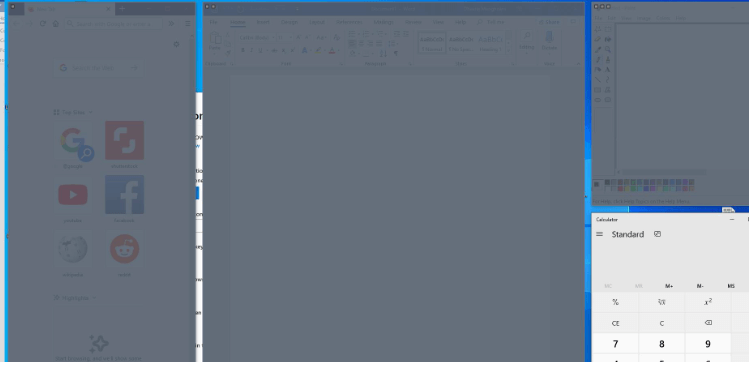
Das erste Fenster ist der Firefox-Browser, das zweite enthält MS-WORD und das dritte oben hat MS-Paint mit der Taschenrechner-App in der letzten Zone.
Machtumbenennung
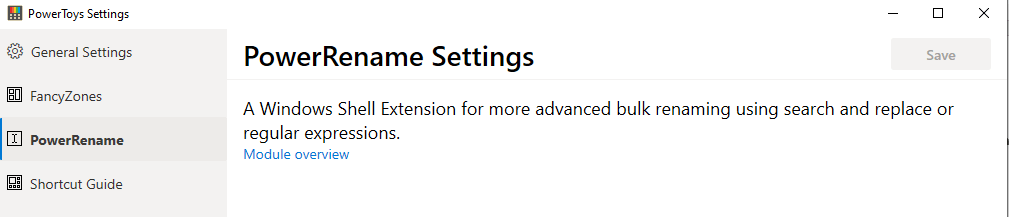
Unter PowerRename gibt es noch keine Einstellungen, aber es ist ein sehr nützliches Werkzeug, wenn Sie ein Wort zu mehreren Dateien hinzufügen möchten. Angenommen, ich möchte allen meinen Urlaubsfotos die Wörter Sommerurlaub hinzufügen, dann würde ich alle Dateien auf einmal auswählen, mit der rechten Maustaste klicken und "Power Rename" aus der Liste auswählen.
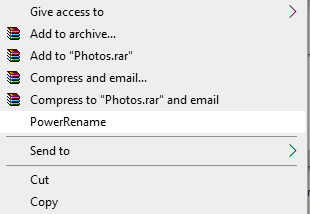
Die folgenden Fenster würden sich öffnen und ich kann sie entweder umbenennen oder ein Wort hinzufügen. Die Vorschau, wie das Bild umbenannt werden würde, wird auch im Feld darunter angezeigt. Klicken Sie auf Übernehmen, um die erforderlichen Änderungen vorzunehmen.
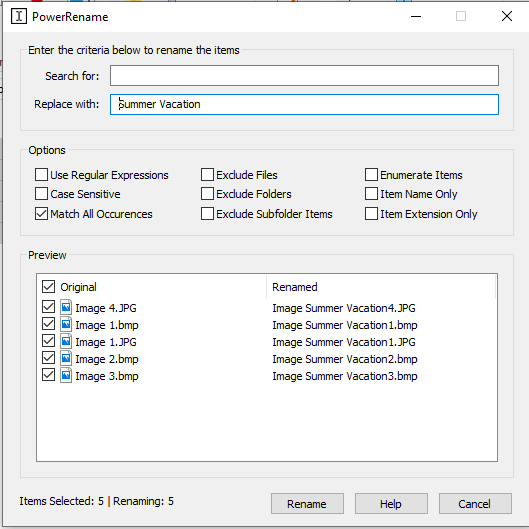
Kurzanleitung für Windows-Tasten
Um dieses PowerToys-Dienstprogramm zu verwenden, halten Sie die Windows-Taste auf Ihrer Tastatur gedrückt und Sie werden einen Bildschirm finden, der alle auf Ihrem Desktop anwendbaren Verknüpfungen anzeigt.
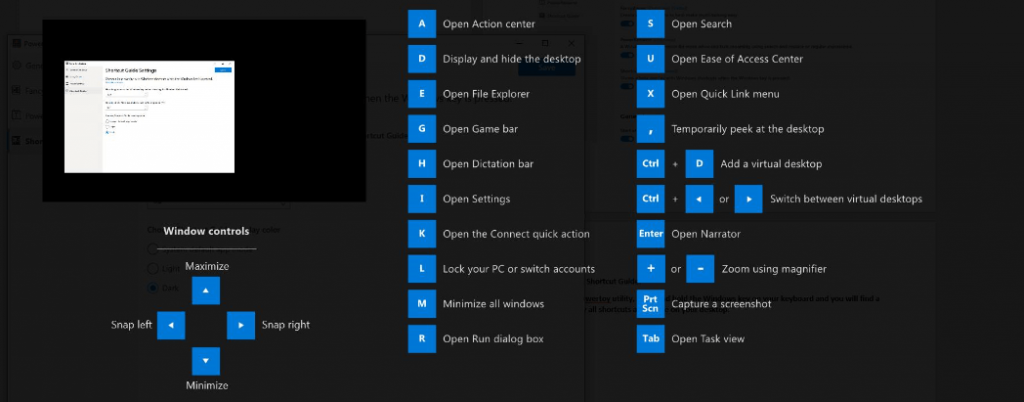
Es gibt andere Einstellungen, die nach Ermessen des Benutzers angepasst werden können.
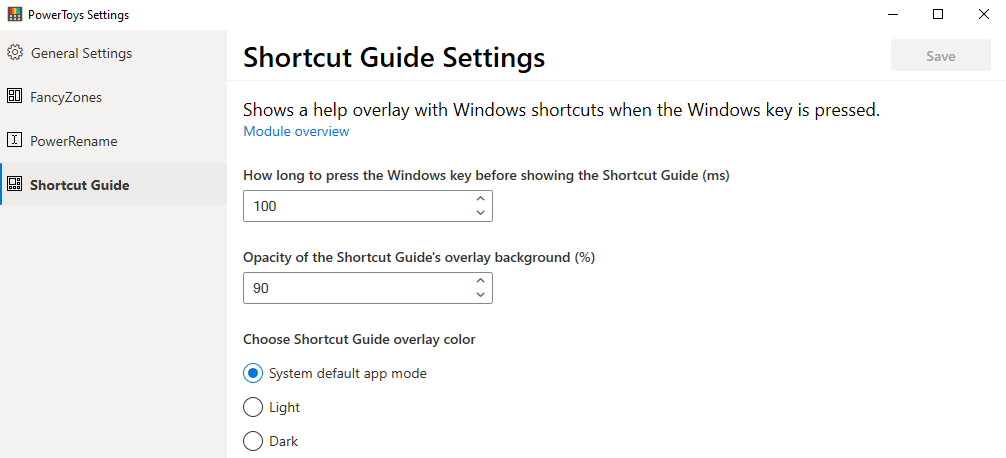
Windows 10 PowerToys ist ein Projekt von Microsoft, um unsere Abhängigkeit von Software von Drittanbietern zu verringern. Obwohl es einige Zeit dauern wird, alle erforderlichen Funktionen in Windows 10 zu integrieren, können wir immer noch hoffen und warten, bis dies erledigt ist. Unser Beitrag wäre, auf dem GitHub-Portal abzustimmen und neue Ideen vorzuschlagen, indem Sie sich anmelden und unsere Beobachtungen veröffentlichen. Die Registrierung ist kostenlos und erfordert ein Microsoft-Konto, um dies tun zu können. Ein weiteres wichtiges Merkmal ist, dass die Codes für diese PowerToys Open Source sind, was bedeutet, dass alle Entwickler da draußen dazu beitragen können, Windows 10 noch besser zu machen, als es jetzt ist.
Setzen Sie ein Lesezeichen für diese Seite (STRG + D) und kommen Sie zurück, um Updates zu weiteren PowerToys-Veröffentlichungen in der Zukunft zu erhalten. Wenn Sie neue Verwendungsmöglichkeiten für die bestehenden PowerToys finden, hinterlassen Sie bitte einen Kommentar im folgenden Abschnitt.
Wenn Sie auf Fehler oder Abstürze stoßen, befolgen Sie die Schritte zur Systemwiederherstellung in Windows 11, um Ihr Gerät auf eine frühere Version zurückzusetzen.
Erfahren Sie, ob es möglich ist, eine vertikale Taskleiste in Windows 11 einzurichten und wie Sie die Taskleiste auf Ihrem Windows 11-Gerät anpassen können.
Wenn Sie nach den besten Alternativen zu Microsoft Office suchen, finden Sie hier 6 hervorragende Lösungen, um loszulegen.
Dieses Tutorial zeigt Ihnen, wie Sie ein Windows-Desktop-Symbol erstellen, das eine Eingabeaufforderung zu einem bestimmten Ordnerstandort öffnet.
Ist Start11 besser als die Windows Taskleiste? Hier sind einige der wichtigsten Vorteile, die Start11 gegenüber der integrierten Leiste von Windows hat.
Entdecken Sie mehrere Möglichkeiten, ein beschädigtes Windows-Update zu beheben, wenn Ihr Gerät nach der Installation eines aktuellen Updates Probleme hat.
Kämpfen Sie damit, herauszufinden, wie man ein Video als Bildschirmschoner in Windows 11 einrichtet? Wir zeigen Ihnen, wie Sie mit einer kostenlosen Software vorgehen, die für mehrere Videoformattypen geeignet ist.
Haben Sie sich über die Erzählerfunktion in Windows 11 geärgert? Erfahren Sie, wie Sie die Erzählerstimme auf einfache Weise deaktivieren können.
Möchten Sie den Löschbestätigungsdialog auf Ihrem Windows 11 PC deaktivieren? Lesen Sie diesen Artikel, der verschiedene Methoden erklärt.
Das Verwalten mehrerer E-Mail-Postfächer kann mühsam sein, insbesondere wenn wichtige E-Mails in beiden landen. Dieses Problem haben viele Menschen, die in der Vergangenheit Microsoft Outlook und Gmail-Konten eröffnet haben. Befolgen Sie diese einfachen Schritte, um Microsoft Outlook mit Gmail auf PC- und Apple Mac-Geräten zu synchronisieren.







